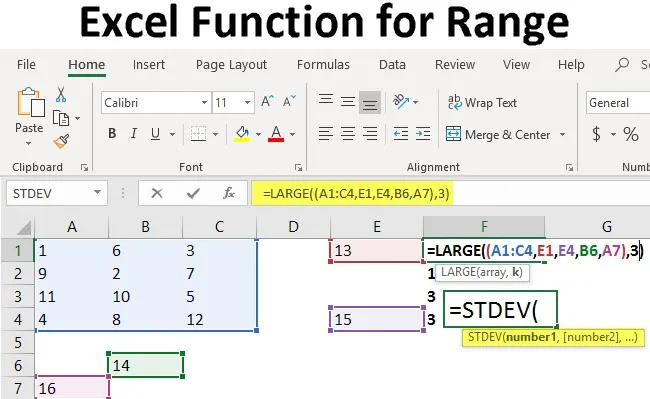
Excel függvény a tartományhoz (tartalomjegyzék)
- Excel funkció a tartományhoz
- Példák az Range tartományfüggvényeire
Range funkció Excelben
A matematikában egy tartományt egy meghatározott minimum és maximum közötti értékként definiálnak. Az Excel ezt a koncepciót használja a tartományok meghatározására egy táblázatban. Napi munkánk sokaságában használunk tartományokat, például képletek kiszámítására, táblák készítésére és így tovább. Az excel tartományokat általában a bal felső cellából kell meghatározni, mint a minimumot, és a bal alsó cellából a maximális értéket. Kétféle tartomány található széles körben az Excel alkalmazásában, amelyeket az alábbiakban mutatunk be:
Szimmetrikus tartomány : Olyan tartomány, amely az összes cellából áll, egymással szomszédos helyzetben. Az ilyen tartomány általában kiemelve egy négyzet vagy téglalap formájában jelenik meg a táblázatban. A képen látható tartomány a következő lenne (A1: C4)
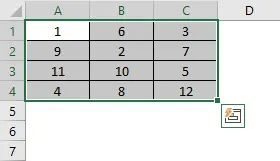
Szabálytalan tartomány : Olyan tartomány, amely olyan cellákból áll, amelyek nem szomszédosak, és amelyek kiemelésekor nem lehet szabályos geometriai alakzatok. A képen kiemelt tartomány a következő lenne (A1: C4, E1, E4, B6, A7)
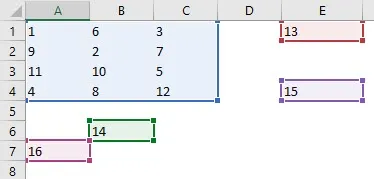
Példák az Range tartományfüggvényeire
Most egy tartomány önmagában nem lenne hasznos, mivel betekintést kell nyernünk az adatokból, amelyeket a tartomány nyújt. Tehát a képleteket használjuk a cellatartományoknál, amelyek hozzáadják a műveletet, amelyet végrehajtani szeretnénk a tartományba eső adatokban. Például, ha meg akarjuk találni az A1 és C4 cellák számának összegét, akkor a = SUM (A1: C4)
Itt letöltheti ezt az Excel függvényt a Template sablonhoz - Excel Function a Range Template-hoz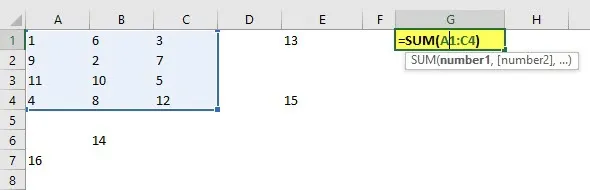
1. példa - A maximális és a minimális megkeresése
1) A maximális és a legkisebb értékek megkeresése a cellatartományban: A következő funkciókat használjuk, amikor a cellatartomány minimális és maximális értékét keressük. Felhívjuk figyelmét, hogy ez megadná a matematikai eredményt, nem pedig a maximális és minimumot, amint azt a cellaszám meghatározza.
- Maximum esetén: = MAX (Cell Range) függvényt használunk az alábbiak szerint.
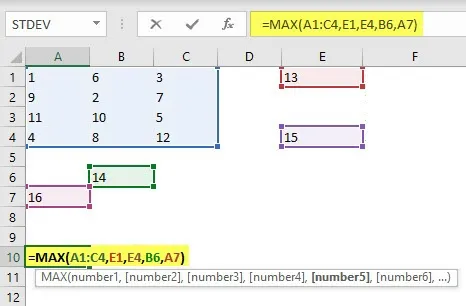
- Minimum esetén: = MIN (Cell Range) függvényt használunk az alábbiak szerint.
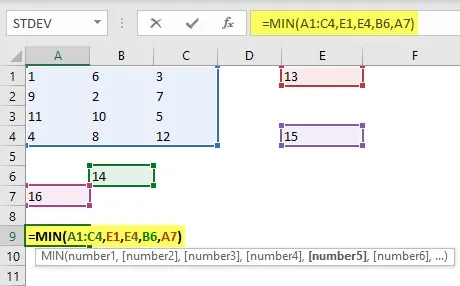
2) Tegyük fel, hogy nem csak a kiemelt tartomány minimumát és maximumát érdekli, hanem a tartomány felső és alsó k számát is. Az alábbi függvényekkel számolhatjuk ezeket.
- A felső k szám esetén mondjuk k = 3, ami a tartomány harmadik legnagyobb számát jelenti, akkor a = LARGE (Cell Array, k) függvényt használjuk szimmetrikus tartományokhoz vagy = LARGE ((Cell Range), k) függvényt szabálytalanhoz. tartományok az alábbiak szerint.
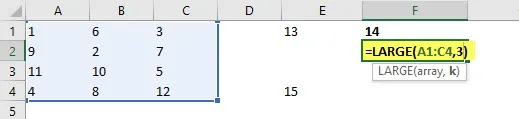
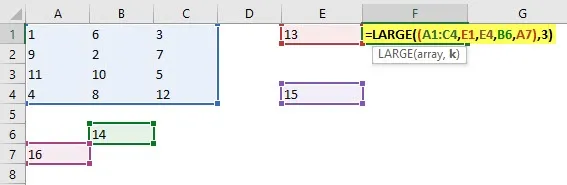
- Egy nagyon hasonló függvény a tartomány k-edik legkisebb számának megtalálásához = SMALL (Cell Array, k) használata szimmetrikus tartományban vagy = SMALL ((Cell Range), k) használata szabálytalan tartományban.
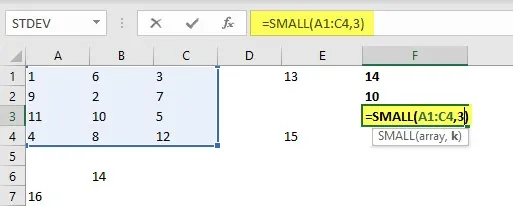
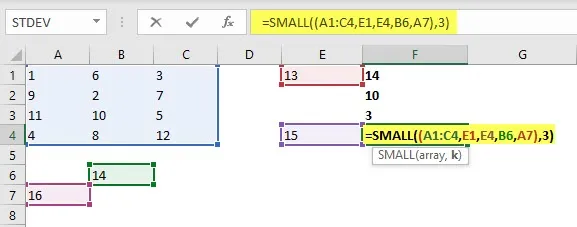
2. példa - Hogyan határozzuk meg és használjuk a tartományokat az Excelben?
Most megvizsgáljuk, hogyan határozzuk meg és használjuk a tartományokat az excelben. Először is, adatokkal kell rendelkezniük ahhoz, hogy dolgozzunk. Ez bármi lehet a táblázatban, betűktől számokig vagy mindkettő kombinációjától. A vitát kísérő illusztrációkhoz egy termelési adatbázis mintáját használom, amely adatokat tárol arról, hogy egy évben hány alkatrészt gyártanak.
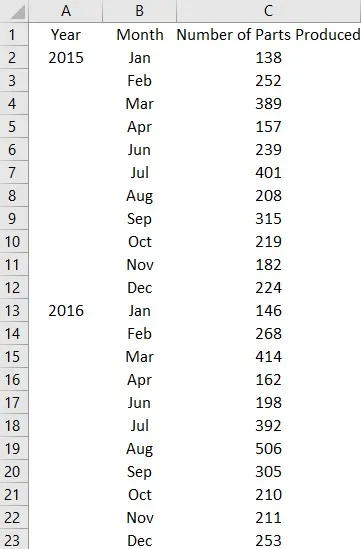
Tegyük fel, hogy szeretnénk megismerni a gyártási számok tartományát, amelyeket a két év alatt beírtunk. Ezt úgy végezzük, hogy kivonjuk a minimumot a maximális értékből. Ehhez nem kell az egyes értékeket külön-külön megtalálnunk, hanem meg kell bontani a számítási lépéseket és meg kell írni a képletet az alábbiak szerint:
MAX ( cellatartomány ) -MIN ( cellatartomány )
Felhívjuk figyelmét, hogy a cellatartománynak azonosnak kell lennie az argumentumokban, különben a képlet nem adja meg a helyes eredményt.
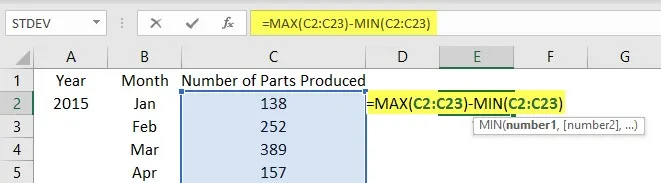
Megállapítottuk, hogy a gyártási tartomány 368 rész. Most, ha meg akarjuk tudni, hogy egy adott érték előfordul-e a tartományban, vagy egy értéktartományon belül van-e, akkor egy másik, COUNTIF nevű függvényt használunk. Ennek a funkciónak a következő szintaxisa van:
COUNTIF (tartomány, érték)
Tegyük fel, hogy meg akarjuk találni azt a hónapot, amelyben több mint 300 alkatrészt mutattunk be. A képlet = COUNTIF (C2: C23, ”> 300 ″)
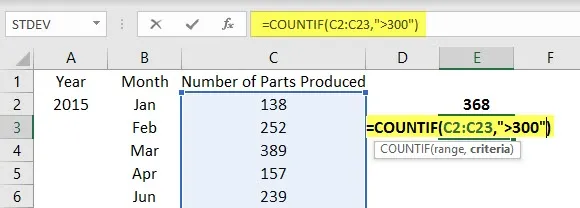
Megállapítottuk, hogy 7 hónapig a termelés több mint 300 alkatrész volt. Azt is megtudhatjuk, hogy van-e olyan hónapunk, amely egy adott szám alatt volt, feltételezzük, hogy 100. Egy IF-nyilatkozatban egy beágyazott COUNTIF-képletet használnánk, ha így Igen vagy Nem választ kapnánk:
= IF (COUNTIF (tartomány, „érték”), „igen”, „nem”)
Ez így néz ki:
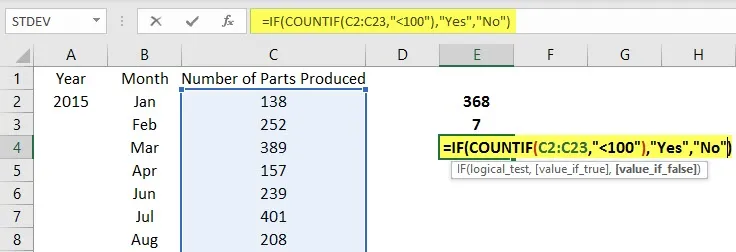
Az eredmény nem, mivel a sorozatban szereplő gyártási számok egyike sem 100 alatt van. Ennek variációja felhasználható annak megállapítására, hogy van-e egy adott értékhez tartozó gyártási szám. Ez a következő lenne:
COUNTIF (tartomány, „*” és érték & „*”) vagy COUNTIF (tartomány, érték)
Az első variáció akkor hasznos, ha két különböző adatbázist szeretnénk egyeztetni, a második akkor, ha meg akarjuk tudni, hogy egy adott érték előfordul-e, vagy sem, és ha igen, akkor hányszor fordul elő.
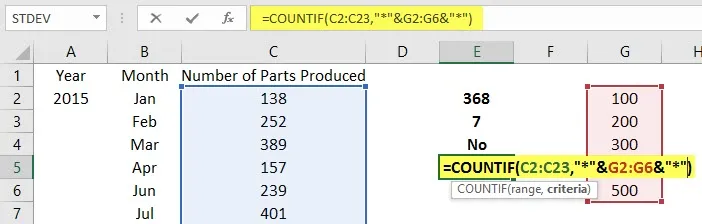
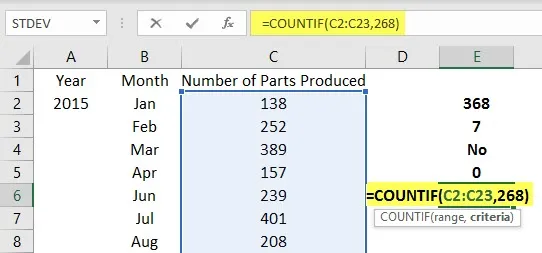
Használhatjuk a MATCH funkciót a COUNTIF helyett abban az esetben, ha azt szeretnénk találni, hogy egy adott értéknél nagyobb vagy kevesebb érték legyen.
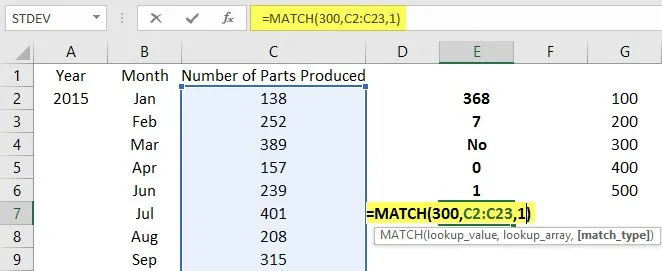
A fenti példában a MATCH függvényt használjuk azon hónapok számának meghatározására, amelyekben kevesebb, mint 300 alkatrész volt előállítva.
Dolgok, amikre emlékezni kell
- A tartományok használatakor az adatokat növekvő vagy csökkenő sorrendbe kell rendezni, ahol csak lehetséges, a műveletek egyszerűsítése érdekében.
- Az idézőjelek („”) és a csillag (*) a képletekben használhatók, amikor alszövegeket vagy egy adott tartományon belüli meghatározott szöveges tartományokat keresünk.
- A szabálytalan tartományok az üzleti életben leggyakrabban használt tartományok. Mint ilyen, amikor csak lehetséges, táblázatokat kell használnunk az adatok osztályozására, mielőtt bármilyen műveletet végrehajtanánk rajtuk.
- Meg kell jegyezni, hogy a tartományok manuálisan kiemelhetők, és az Excel a cellák számát az alsó számként jeleníti meg, azonban a sorok vagy oszlopok számát megtudhatjuk egy tartományban a következő függvények használatával:
ROWS (tartomány)
COLUMNS (tartomány)
Ez a két funkció általában nem szükséges, de nagy táblákhoz és több adatbázishoz, valamint makrók rögzítéséhez hasznos.
Következtetés
Az adatok széles körű ismerete az adatkezelés fontos előfeltétele. A hatótávolságot a makrók és a VBA kódolás rögzítéséhez is használják, és ezért mindenkinek, aki az Excel-t használja, alapos megértése szükséges.
Ajánlott cikkek
Ez egy útmutató az Range Function programhoz. Itt megvitattuk az Excel tartomány Range Function példáit, a lépéseket és a letölthető Excel sablont. A következő cikkeket is megnézheti további információkért -
- Hogyan lehet megtalálni a P-értéket az Excelben?
- Excel oszlop a számhoz
- WEEKDAY képlet Excelben
- Hogyan alkalmazható a Lean Analytics?